> 职场
如何快速批量新建文件夹(如何快速批量新建文件夹到桌面)
导语:如何快速批量新建文件夹
本期简介:
①快速批量新建文件夹

同事:江湖救急啊兄弟,我现在需要一次建立多个文件夹,如果一个个新建文件夹之后,复制、粘贴、重命名这样慢的一批,可咋搞啊?
答曰:淡定,淡定!望这儿看!
一、借助bat命令批量新建文件夹
1、准备好需要新建的文件夹名称,
例如“上、班、摸、鱼、的、坏、大、叔”
2、新建一个空白的Excel文件
在第一列填入md,第二列依次输入需要新建的文件夹名称;
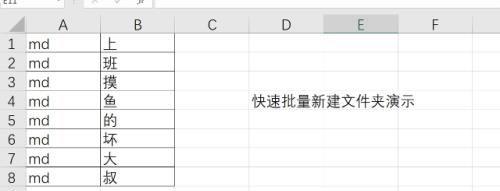
3、新建一个txt文本文档,将Excel文件中的内容复制到txt中。
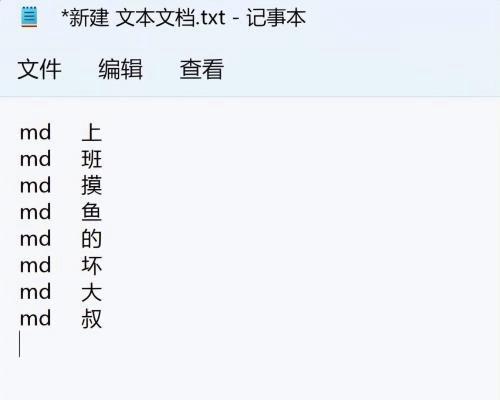
4、选择“文件-另存为”,将文本文档的扩展名修改为“bat”,例如“新建文本文档.bat”;一定要确认修改扩展名,编码为“ANSI”格式。
如果看不到文件的扩展名,请在资源管理器-文件夹选项-显示文件扩展名
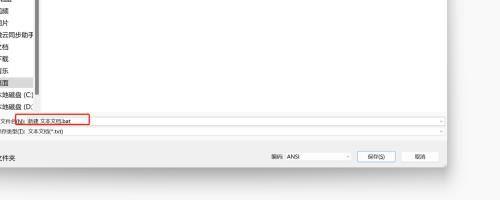
5、将bat文件放置到需要批量创建文件夹的位置,双击bat文件。
即可发现在相同的位置已经自动生成了指定的文件夹名称。
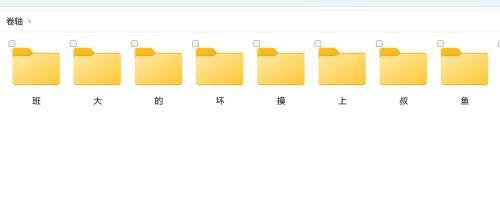
二、文件重命名的快捷键
当更新Windows11之后,重命名文件需要先鼠标右键,再展开“显示更多选项”,才能进入重命名操作;或者直接在属性中重命名。
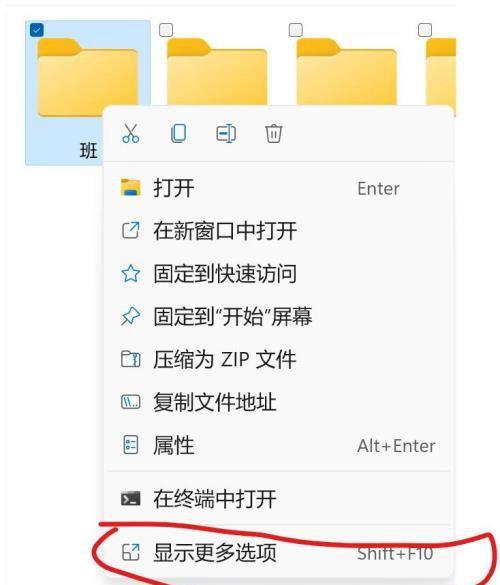
1、首先选中需要重命名的文件或者文件夹,按下F2功能键;
如果是带有功能热键的笔记本键盘,需要配合Fn+F2.
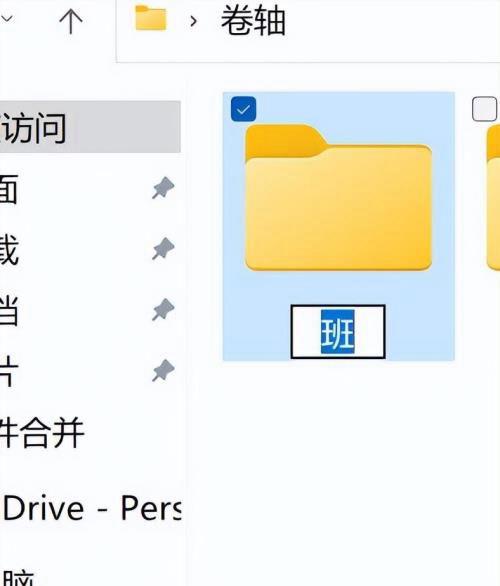
2、首先使用鼠标,左键点击需要重命名的文件或文件夹;再点击一下文件的名称,即可快速进入重命名操作。
免责声明:本站部份内容由优秀作者和原创用户编辑投稿,本站仅提供存储服务,不拥有所有权,不承担法律责任。若涉嫌侵权/违法的,请反馈,一经查实立刻删除内容。本文内容由快快网络小梓创作整理编辑!